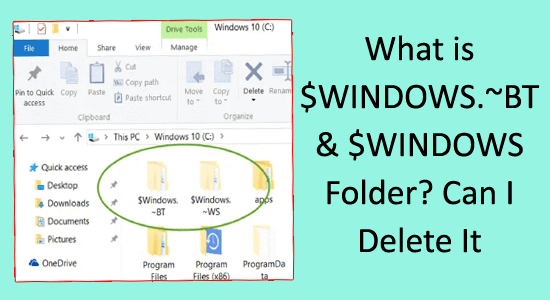
Érdekelne, hogy ezek a $Windows.~BT és $Windows.~WS mappák a Windows 10 vagy Windows 11 rendszerre való frissítés után a rendszeren vagy a C meghajtón vannak, biztonságos-e törölni vagy sem?
Ha a Windows 10 rendszere lassan fut, törölje ezeket az ideiglenes $Windows.~BT és $Windows.~WS mappákat, mert felemésztik a rendszererőforrásokat.
Olvassa el ezt a cikket, ismerje meg a $windows.~bt törlésének trükkjeit , és tanulja meg, mi az a $WINDOWS.~BT és $WINDOWS.~WS mappa.
A sérült Windows rendszerfájlok javításához javasoljuk a Speciális rendszerjavítást:
Ez a szoftver az Ön egyablakos megoldása a Windows hibák kijavítására, a rosszindulatú programok elleni védelemre, a hulladékok tisztítására és a számítógép maximális teljesítményének optimalizálására 3 egyszerű lépésben:
- Kiváló értékelést kapott a Trustpiloton .
- Kattintson a Telepítés és keresés most lehetőségre a számítógépes problémákat okozó telepítési és vizsgálati problémákhoz.
- Ezután kattintson a Kattintson ide az összes probléma azonnali megoldásához lehetőségre a számítógép hatékony javításához, tisztításához, védelméhez és optimalizálásához.
Mi az a $Windows.~BT és $Windows.~WS mappa?
A $WINDOWS.~WS és $WINDOWS.~BT mappák a frissítési folyamat során vagy a Windows 10 rendszerre való frissítés után automatikusan létrejövő ideiglenes mappák.
Ezek a mappák rejtett állapotban vannak, és a megjelenítésükhöz módosítania kell a mappabeállításokat. Lépjen a Fájlböngészőbe a Nézet lapon, és jelölje be a Rejtett fájlok megjelenítése jelölőnégyzetet.
Most talán azon töprenghet, mi a különbség a $WINDOWS.~BT mappa és a $WINDOWS.~WS mappa között. Ez a következő:
- A $WINDOWS.~BT tartalmazza a Windows 10 előző telepítéséből származó összes fájlt. Tehát amikor a felhasználó megpróbál visszatérni a régebbi verzióhoz, a Windows az ebből a mappából származó fájlokat használja erre.
- A $WINDOWS.~WS tartalmazza a Windows 10 Media Creator Tool által letöltött telepítő fájlokat. Ezek a telepítőfájlok segítenek frissíteni a Windows operációs rendszert a legújabb verzióra.
Most, hogy tudja, mik azok a $WINDOWS.~BT és $WINDOWS.~WS mappák. Kezdjük a törlésük trükkjeivel.
Hogyan lehet törölni a $Windows.BT és $Windows.~WS mappát?
Kövesse az alábbi trükköket a $WINDOWS.~WS és $WINDOWS.~BT mappák törléséhez a Windows 10 rendszerben.
1. trükk: Törölje a $WINDOWS.~BT és $WINDOWS.~WS mappákat a Lemezkarbantartó segítségével
A $Windows.~BT vagy a Windows.old mappa törléséhez kövesse az alábbi lépéseket:
- Nyissa meg a futtatás párbeszédpanelt a Windows billentyű + R billentyűkombináció megnyomásával
- Írja be a cleanmgr.exe-t , és nyomja meg az Enter billentyűt.
Megnyílik a Lemezkarbantartó párbeszédpanel. Válassza a C:\ vagy annak a meghajtónak a nevét, ahol ezek a mappák találhatók.
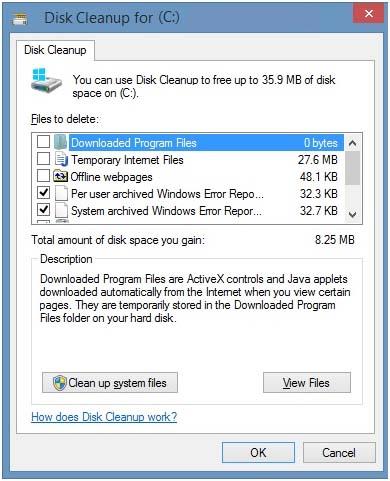
A lemeztisztítás vizsgálatának befejezése után kattintson a „ Rendszerfájlok tisztítása ” elemre. Ha ismét kéri, hogy válassza ki a Meghajtót, válassza ki ugyanazt a meghajtót, és kattintson az „ OK ” gombra.
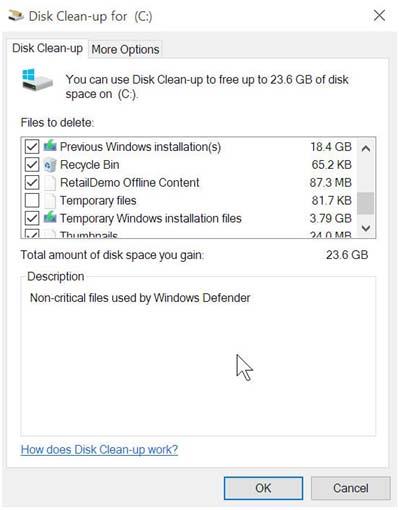
Most a következő lehetőségek közül választhat: „ Korábbi Windows-telepítések ” és „ Ideiglenes Windows-telepítési fájlok ”. Válassza ki a beállításokat, majd kattintson az OK gombra, és hagyja, hogy a háttérben lévőket eltávolítsa.
A fenti trükk követésével könnyedén , hiba nélkül eltávolíthatja a „ Windows.old ” mappát, de van némi esély arra, hogy továbbra is látni fogja a $Windows.~BT és a $Windows.~WS fájlokat a merevlemezen.
2. trükk: Törölje a $WINDOWS.~BT és $WINDOWS.~WS mappákat a Windows biztonsági opcióján keresztül
Most már törölheti is a $windows.~bt és a $windows.~bt mappát a Windows biztonsági funkciójával
- Keresse meg azt az elérési utat, ahol a $Windows.~BT mappa található, kattintson rá jobb gombbal, és válassza a Tulajdonságok menüpontot .
- Ezután lépjen a Biztonság fülre, és válassza ki az aktuális felhasználót, akivel bejelentkezett.
- Kattintson a Szerkesztés gombra . Válassza ki jelenlegi felhasználóját, akivel bejelentkezett a számítógépére.
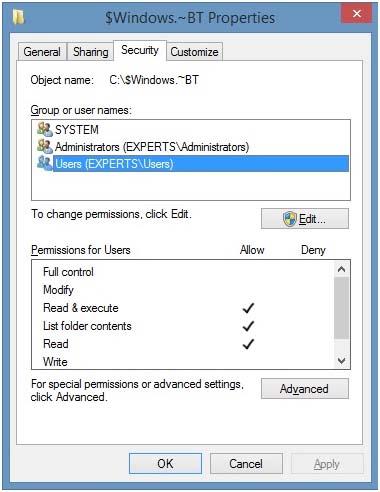
- Kattintson a „ Teljes vezérlés ” jelölőnégyzetre , majd kattintson az Alkalmaz és az OK gombra .
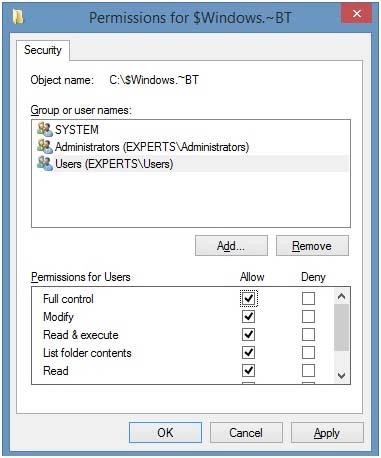
- Kattintson az OK gombra az utolsó párbeszédpanel bezárásához. Most be kell szereznie a $Windows.~BT mappa tulajdonjogát. És most egyszerűen törölheti ezt a mappát.
Megjegyzés: A Microsoft szerint ajánlott megtartani ezt a mappát, ezek a mappák szükségesek a korábbi ablakokhoz való visszatéréshez.
Törölhetem a $WINDOWS.~BT és $WINDOWS.~WS mappákat?
IGEN , törölheti a $WINDOWS.~BT és $WINDOWS.~WS mappákat a Windows 10 rendszeren. De ne feledje, ha így tesz, akkor nem tud visszatérni a Windows operációs rendszer előző verziójához.
A beállítások->frissítés és biztonság-> helyreállítás menüpontból való visszaállítás lehetősége eltűnik. A mappák törlése azonban elvégezhető lemeztisztítási vagy Windows biztonsági opcióval.
Javasolt megoldás különféle Windows PC-hibák javítására
Kötelező a Windows PC/Laptop egészségének megőrzése a jobb és hibamentes teljesítmény érdekében. Ehhez naponta ellenőrizze a számítógépét, hogy távol tartsa a problémát.
Ez a javítóeszköz kijavítja az olyan hibákat, mint a DLL, a rendszerleíró adatbázis, a BSOD, a frissítés, a játék stb., valamint kijavítja a sérült vagy korrupt rendszerfájlokat. Optimalizálja a Windows teljesítményét, és megvédi a jövőben a problémáktól.
Következtetés
Tehát ennyi a $Windows.~BT és $Windows.~WS mappáról.
Hatékony trükköket mutattam be, amelyek segítenek törölni a $Windows.~BT és $Windows.~WS mappákat a Windows 10 rendszerben, és könnyedén megszabadulhatsz a nem kívánt telepített fájloktól.
Várhatóan tetszett ez a cikk, és hasznosnak bizonyul. Továbbá, ha van valami, amiről lemaradtam, vagy ha kérdése vagy megjegyzése van, akkor nyugodtan ossza meg velünk oldalunkon. Továbbá ne felejtsd el megnyomni a like gombot.
Sok szerencsét!!!
![Hogyan lehet élő közvetítést menteni a Twitch-en? [KIFEJEZETT] Hogyan lehet élő közvetítést menteni a Twitch-en? [KIFEJEZETT]](https://img2.luckytemplates.com/resources1/c42/image-1230-1001202641171.png)
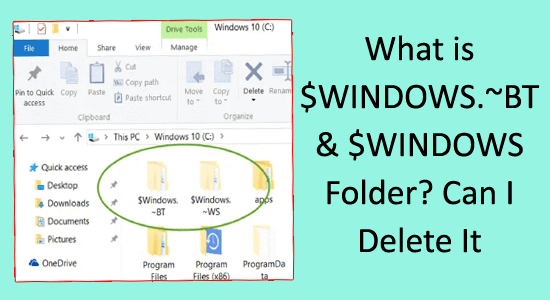
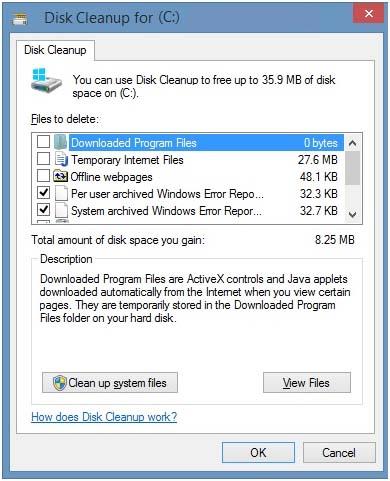
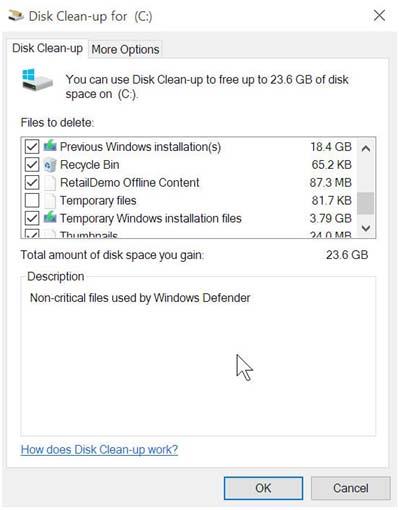
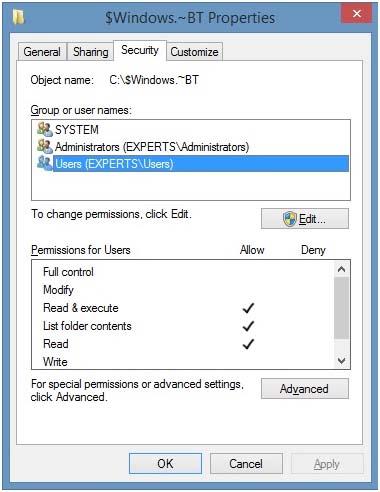
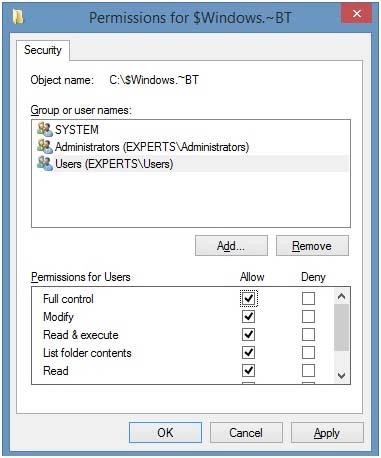


![[JAVÍTOTT] „A Windows előkészítése, ne kapcsolja ki a számítógépet” a Windows 10 rendszerben [JAVÍTOTT] „A Windows előkészítése, ne kapcsolja ki a számítógépet” a Windows 10 rendszerben](https://img2.luckytemplates.com/resources1/images2/image-6081-0408150858027.png)

![Rocket League Runtime Error javítása [lépésről lépésre] Rocket League Runtime Error javítása [lépésről lépésre]](https://img2.luckytemplates.com/resources1/images2/image-1783-0408150614929.png)



